Alla moderna telefoner fungerar bara om alla dess system fungerar utan avbrott. Detta gäller både mjukvara och hårdvara. Om programvaran har blinkat eller uppdaterats felaktigt, finns det en stor risk att se ett fel på smartphoneskärmen. Därför avråds det starkt från att installera program och verktyg från tredje part när du använder telefoner som iPhone.
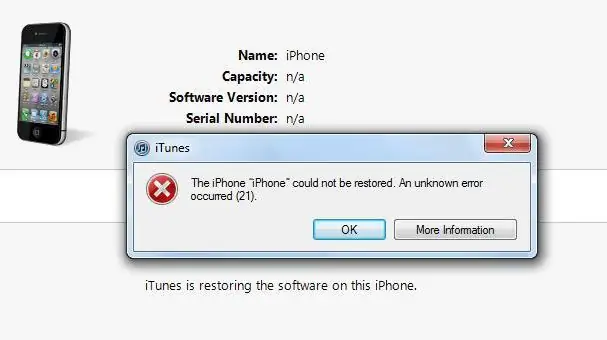
Förresten, det är iPhones som oftast orsakar olägenheter för sina ägare. Det är inte så att Apple producerar produkter av låg kvalitet. Tvärtom anses telefonerna från denna tillverkare vara en av de mest hållbara och pålitliga enheterna. Problemet är att användare väldigt ofta installerar applikationer på sina smartphones som inte är kompatibla med iPhone-systemet. Oftast står ägarna av "äpple"-produkter inför fel 21. Låt oss titta närmare på vad detta kan bero på. Hur åtgärdar man situationen?
Reasons
Om fel 21 visas på telefonen är detta inte det farligaste problemet. Det medför dock många olägenheter. En sådan kod kan visas på telefonskärmen om:
- Ett fel uppstod vid nedladdning av uppdateringar. Särskilt ofta fel 21 uppstår näruppdaterar iTunes-paket.
- Itunes-register har skadats, till exempel om ägaren till telefonen manuellt uppdaterade programvaran.
- Ett virus "bröt sig in" i programvaran. Oftast beror detta på ett osäkert operativsystem installerat på datorn.
- Det var en "konflikt" av program. Till exempel, om användaren installerade ett nytt verktyg som tog bort eller blockerade vissa filer relaterade till iTunes.
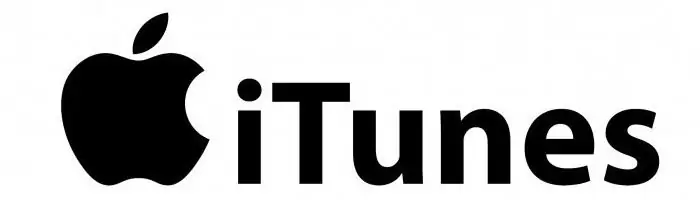
Det finns många faktorer som kan påverka systemets funktion. Förutom felkod 21 stöter ägare av moderna smartphones ofta på andra nummerkombinationer som visas på enhetens skärm. Men de flesta av dessa fel på ett eller annat sätt är vanligtvis relaterade till ett fel i mjukvaruuppdateringsprocessen.
Skapa en säkerhetskopia
Innan du påbörjar några manipulationer med telefonen måste du kopiera all viktig information från den. Naturligtvis, för detta behöver du inte skriva om allt i en anteckningsbok. Tillräckligt för att skapa en säkerhetskopia. Lyckligtvis låter iPhone dig göra detta mycket snabbt. För att spara filer från en smartphone måste du:
- Anslut telefonen till PC.
- Så snart datorn känner igen enheten och meddelar dig måste du högerklicka på ikonen.
- Välj "Gör en kopia" i snabbmenyn.
Du kan också spara all din data med någon av molntjänsterna. Som tur är finns det många av dem nu. Efter det kan du fortsätta till återställning. Fel 21 borde vara borta.
Standardåterställning
Denna metod är ett universellt sätt att bli av med "felen" i smarttelefonen. Det bör dock komma ihåg att när du utför en fabriksåterställning kommer all användarinformation (bilder, foton, videor och andra filer) att raderas helt. Det är därför det är så viktigt att skapa en säkerhetskopia först. Det rekommenderas också att omedelbart ladda ner de senaste versionerna av iTunes och iOS från tillverkarens officiella webbplats.
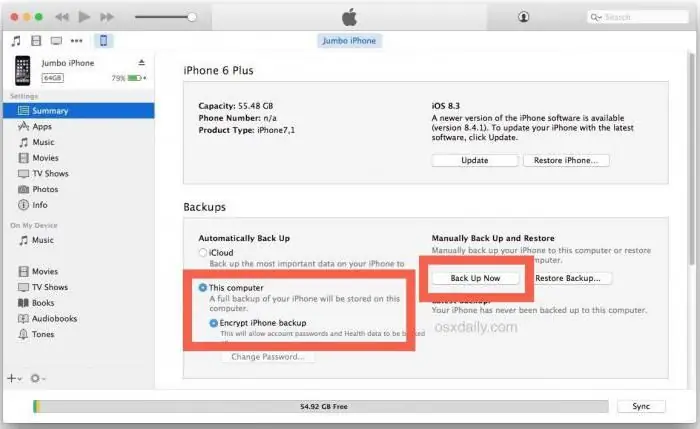
Därefter måste du utföra standardfirmware enligt följande:
- Gå till iCloud-sektionen och stäng av iPhone-sökfunktionen. Om telefonversionen är under 5 behövs inte denna åtgärd.
- Anslut din smartphone till PC och slå på iTunes. Programmet kan starta automatiskt.
- Bredvid iTunes Store-knappen kommer det att finnas en ikon med bilden av enheten. Du måste trycka på den och gå till inställningarna.
- Klicka på knappen "Återställ via iTunes" och håll samtidigt nere Shift-tangenten på datorn. Om återställningen utförs via Mac håller du ned Alt.
- Följande dialogruta visas på skärmen, där du måste ange sökvägen till de tidigare nedladdade färska OS-filerna.
Efter återställning går enheten in i återställningsläge. Inställningarna kommer att återställas till fabriksinställningarna. I nästa steg kommer det att vara möjligt att returnera filerna från säkerhetskopian till telefonen. Om fel 21 visas igen, fortsätt sedan.
Återställningsläge
I det här läget kan du också försöka åtgärda felet. Även i detta fall,spara först alla nödvändiga dokument och kontakter från telefonboken.
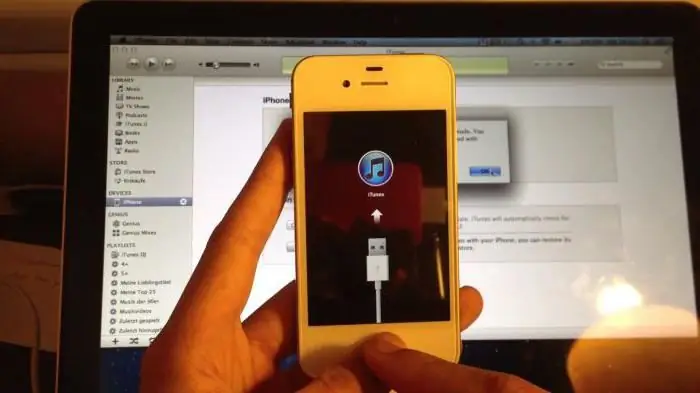
Gör sedan följande:
- Stäng av enheten.
- Tryck och håll ned hemknappen.
- Anslut din smartphone till datorn utan att släppa knappen.
- Mediespelarens ikon visas på skärmen och systemet kommer att informera dig om att gadgeten har bytt till återställningsläge.
- Om iTunes inte laddade ner automatiskt måste du tvinga programmet att starta. Ett meddelande bör visas på skärmen om att enheten har identifierats av mediaspelaren.
- Därefter utförs samma åtgärder som vid återställning till norm alt läge.
I det sista steget måste du ange sökvägen för den nya firmware och ange Apple-lösenordet.
Sammanfattning
Om iPhone-fel 21 kvarstår kan problemen vara allvarligare än det kan verka vid första anblicken. I det här fallet måste du kontakta ett specialiserat servicecenter och diagnostisera enheten.






